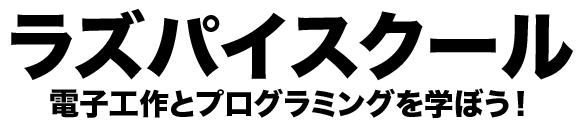【25年完全版】ラズベリーパイのOSインストールと初期設定|Raspberry Pi 5対応

購入したてのラズベリーパイはSSD/HDDがないパソコンのようなもので、電源を入れただけでは動きません。別途購入したmicroSDカードにRaspberry Pi OSと呼ばれる専用のOSをインストールし、ラズベリーパイに挿入して起動・初期設定して初めて使えるようになります。その手順を初心者の方にでもわかりやすく紹介していきます。
OSインストールと初期設定を、外部モニタ、キーボード、マウスを使わず、PCだけで行う方法が知りたい方は、【モニタ・キーボードなし】ラズベリーパイのOSインストールと初期設定をごらんください。
①OSインストール前の事前準備
ラズベリーパイの入手
まずはラズベリーパイを入手しましょう。2025年7月現在、容易に入手できるラズベリーパイ、Raspberry Pi Zero 2 W、Raspberry Pi 4、もしくはRaspberry Pi 5となります。ラズパイの種類について詳しく知りたい方は ラズベリーパイの5つの種類、失敗しない選び方、おすすめ入門機 をごらんください。

Raspberry Pi 5
ラズベリーパイの使用スタイルを決める
入手したラズベリーパイをどのように使用するかによって、必要な周辺機器やOSのインストール方法が変わります。スタイルとして以下の2つがあります。
スタイル(1) マウス、キーボード、ディスプレイを常時接続
特に初心者の方におすすめなのがこの方法です。デスクトップPCのように使うことができます。

マウス、キーボード、ディスプレイを接続
スタイル(2) マウス、キーボード、ディスプレイを接続しない
ラズベリーパイにはACアダプター以外の周辺機器はつながず、MacやWindowsからリモートデスクトップ、もしくはSSHで操作して使用するスタイルです。慣れた方やLinuxユーザーはこちらの方法のほうが馴染みが深いでしょう。

マウス、キーボード、ディスプレイを接続しない
このスタイルで使用する場合、PCのみでOSをセットアップすれば、余計なモニタ、キーボード、マウスを購入せずにすみます。【モニタ・キーボードなし】ラズベリーパイのOSインストールと初期設定をご覧の上、インストールと初期設定を進めてみてください。。
周辺機器の入手
ラズベリーパイの使用スタイルにかかわらず、OSのセットアップにはPC、microSDカード、ACアダプターが必要です。加えて、使用スタイル(1)の場合、周辺機器としてUSBマウス、USBキーボード、HDMIディスプレイ、micoHDMI-HDMIケーブルが追加で必要になります。
周辺機器で必要なものについての詳細は ラズベリーパイに何が必要?|周辺機器の選び方 をご参照ください。
②OSのインストール
周辺機器が揃ったら、OSのインストールに入っていきましょう。
Raspberry Pi Imagerのダウンロードとインストール
ラズベリーパイのOSをmicroSDカードに書き込みを行う専用のソフトとして、Raspberry Pi Imagerという便利なソフトがあります。このソフトをお使いのPCにインストールするところから行います。このソフトは使用スタイルにかかわらず必要です。

まずは以下のURLにアクセスします。
https://www.raspberrypi.com/software/
Install Raspberry Pi OS using Raspberry Pi Imagerというセクションがありますので、お使いのPCのOSに応じてDownload for macOSもしくはDownload for Windowsのボタンをクリックし、Imagerをダウンロードします。
ダウンロードしたファイルを実行してImagerをPCにインストールします。
使用するラズベリーパイOSの決定
Raspberry Pi OSは、32bit/64bitの違い、Debianバージョンの違い(bookwormやbullseye)、デスクトップ環境のあり/なし、バンドルソフトのあり/なしから12種類ほど存在します。さらにそれぞれの種類に最新のものから過去のものまで、バージョンが存在します。
Raspberry Pi OSはLinuxディストリビューションと呼ばれるもののひとつで、Debian(デビアン)と呼ばれるLinuxディストリビューションをベースに作られています。ですので、数年前まではRaspberry Pi OSという名前ではなく、Rasbian OSという名前でした。
Debianが更新されるとRaspberry Pi OSも更新され、そのDebianの最新バージョン名がbookwormで、一つ前のバージョンがbullseyeです。
以下のURLにアクセスすると、12種類のOSを確認できます。
https://www.raspberrypi.com/software/operating-systems/
Compatible with: となっている部分を見ると、対応のRaspberry Piの種類とリビジョンが確認できます。ラズパイの種類やリビジョンについては ラズベリーパイの5つの種類、失敗しない選び方、おすすめ入門機 をごらんください。

ラズベリーパイの種類・用途・使用するOSの3つは密接に関係しています。例えば、Raspberry Pi 5を使いたい場合、Debianバージョンはbookworm一択となるためbullseye(Legacy)は使用できません。やっかいなことに、bullseyeでしか動かないアプリケーションやライブラリが存在するため、それらを使ったものを作成したい場合、Raspberry Pi 4を使う必要があります。なお、bookwormでは、pythonの仮想環境の作成が必須となっており、初心者の方には少し敷居が高いかもしれません
ディスプレイを接続する場合、デスクトップ環境を使用したい場合はデスクトップあり版を、CUIだけで良い場合はLiteを選択することになります。Liteはインストールもすぐ終わり動作も軽快ですが、何かあった時のためにデスクトップ環境はあったほうが無難です。
バンドルソフトあり版は、オフィスツールやゲームがプリインストールされます。通常はバンドルソフトなし版で問題ないでしょう。
32bitと64bitでは、64bitのほうがパフォーマンスが多少良くなります。
Raspberry Pi 5の力を最大限に引き出すには、2025年6月時点で最新版である、以下の64bit・bookworm・デスクトップあり版の使用をおすすめします。
ラズベリーパイOSイメージのダウンロード
ImagerからインストールしたいOSを選択して、インストール時にバックグラウンドでダウンロードを行うこともできますが、あらかじめOSイメージをPCにダウンロードしておくと、再インストールがすぐできるなど、何かと便利です。
OSはさきほどのURLからダウンロードできます。
https://www.raspberrypi.com/software/operating-systems/
ダウンロードしたOSイメージ圧縮ファイル(.xzファイル)は解凍する必要はありません。ちなみに解凍すると4GB程度の.imgファイルとなります。このimgファイルをそのままmicroSDのディレクトリにドラッグ&ドロップしただけでは、ラズパイからOSとして起動することはできません。
.imgファイルを展開して個々のファイルとして配置する必要があるため、Imagerを使用して書き込みを行います。Imagerは.xzファイルの解凍、.imgファイルの展開と配置を両方やってくれます。
Raspberry Pi ImagerによるOSイメージのmicroSDへの書き込み(インストール)
共通の手順
まずはImagerを起動します。起動したら、「デバイスを選択」ボタンをクリックします。
使用するラズベリーパイ(ここではRaspberry Pi 5)をクリックします。

次に「OSを選択」ボタンをクリックします。

ここから書き込みを行うOSを選択することもできますが、既にOSイメージをダウンロード済みなので、下までスクロールします。
1番下のUse customをクリックします。
新しいウィンドウが開くので、ダウンロードしておいてたラズベリーパイOSの.xzファイルを選択して開きます。
次はmicroSDカードをPCに(microSDカードスロットが無い場合はUSBハブに)挿入し、PCに接続します。
Imagerの「ストレージを選択」ボタンをクリックします。
microSDカードがストレージとして表示されているので、クリックします。
ストレージがセットされました。「次へ」ボタンをクリックします。
OSカスタマイズを使用するかの確認メッセージが表示されますので、いいえをクリックします。
次に「はい」をクリックします。
書き込みがスタートしますので、しばらく待ちます。
書き込みが完了すると確認が始まりますので、しばらく待ちます。
書き込みが完了すると以下のようなメッセージが表示されますので、microSDカードを外し、「続ける」ボタンをクリックします。
以上で、ラズベリーパイOSのインストールは完了です。
③ラズベリーパイの準備・起動
microSDカードのラズパイへのセット
ラズパイを裏返すとmicroSDカードスロットがありますので、OSをインストールしたmicroSDカードを奥まで差し込みます。
奥まで差し込んでもこのように少し出っ張ります。
周辺機器を接続
ラズパイはmicroSDカードをセットして電源を入れれば起動しますが、初期設定を行わないとWi-Fiにつながらずネットワーク経由で操作できません。ですのではじめて電源を入れる前にマウス、キーボード、ディスプレイを接続する必要があります。
まずはマウス・キーボードをUSBポートに接続します。無線タイプのマウス・キーボードの場合、ドングルをUSBポートに差し込みます。どのUSBポートでもかまいません。

次にmicro HDMI – HDMIケーブルを使用してラズパイとディスプレイを接続します。ラズパイのmicro HDMIポートは2つありますが、HDMI0と書いてある左のポートを使用します。


ラズパイの電源投入と起動
ラズパイ4/5では電源はUSB-CポートからDC5Vで3A以上を供給する必要があるため、USB-Cタイプで3A以上が供給できるACアダプターを使用します。

プラグをラズパイのUSB-Cポートに差し込みましょう。
ラズパイには電源スイッチはありませんので、ACアダプターをコンセントに差し込んで電源を供給しましょう。すぐにPWRの赤色LEDが点灯し、ACTの緑色LEDが不定期に点滅するはずです。
しばらくするとディスプレイに以下の画面が表示されます。これで起動は完了です。
④ラズベリーパイの初期設定・更新
Nextボタンをクリックします。
Set Countryでは国の設定を行います。デフォルトではイギリス、イギリス英語となっています。
お好みで変えて良いのですが、以下のように設定し(LanguageをJapaneseにすると、OSの言語が日本語になります)、Nextボタンをクリックします。
Country: Japan
Language: Japanese
Timezone: Tokyo
反映されるまでしばらく待ちます。
次のCreate Userではユーザー名とパスワードの設定を行います。
あまり推奨されませんが、ここではユーザー名はpi、パスワードはお好きなものを設定し、Nextボタンをクリックします。
ユーザー名にpiを指定すると注意が表示されますが、ここではOKボタンをクリックして次に進みます。 アクセスポイント一覧が表示されたら、お使いになるSSIDをクリックし、Nextボタンをクリックします。
アクセスポイント一覧が表示されたら、お使いになるSSIDをクリックし、Nextボタンをクリックします。
アクセスポイントのパスワードを入力し、Nextボタンをクリックします。
ブラウザの選択画面となりますので、ここではChromiumを選択、Nextボタンをクリックします。
次のUpdate Softwareの画面では、OSをアップデートするか聞かれます。Nextボタンをクリックします。ここでSkipをクリックしてしまうと、OSを日本語化するファイルがインストールされません。
まずは言語ファイルのダウンロード、続いて言語ファイルのインストールが始まります。


次に、アップデートのダウンロード、続いてインストールが始まります。


アップデートが終わると以下のように表示されるので、OKをクリックします。

セットアップが完了するとこのように表示されますので、Restartボタンをクリックします。

再起動後、デスクトップが表示されれば初期セットアップは完了です。ゴミ箱の表示が日本語になっていますね。
以上で、初期設定は完了です。
おわりに
いかがでしたでしょうか? ぜひラズベリーパイにRaspberry Pi OSをセットアップして使ってみてくださいね😊